笔记本显卡型号配置怎么看?如何快速识别笔记本显卡规格?
- 经验技巧
- 2025-03-13
- 24
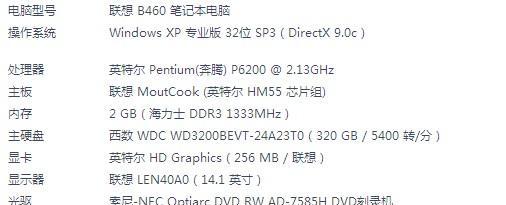
在选择电脑时,显卡的配置也是我们必须要考虑的因素之一。了解自己笔记本的显卡型号和配置可以帮助我们更好地了解电脑性能、选择适合的软件和游戏,并且更好地升级和维护电脑。...
在选择电脑时,显卡的配置也是我们必须要考虑的因素之一。了解自己笔记本的显卡型号和配置可以帮助我们更好地了解电脑性能、选择适合的软件和游戏,并且更好地升级和维护电脑。
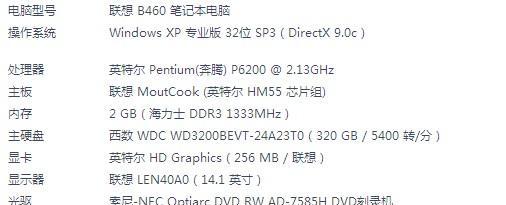
一、通过系统信息查看显卡型号
通过系统信息查看显卡型号是最简单、最快捷的方式。打开运行窗口,输入“msinfo32”,打开系统信息。在左侧菜单栏中选择“组件”-“显示器”,在右侧“显示器”窗口中,可以查看到当前电脑的显卡型号、显存大小等详细信息。
二、通过设备管理器查看显卡型号
打开“设备管理器”,在“显示适配器”中可以看到当前电脑所安装的显卡型号和驱动版本等信息。这个方法也比较简单,但是可能会出现驱动版本过老、无法更新等问题。
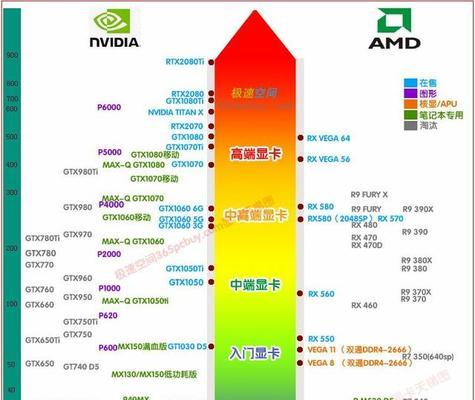
三、通过显卡控制面板查看显卡型号
大部分显卡都有自己的控制面板,在这个面板中可以查看到当前显卡的型号、显存大小、显卡驱动版本等详细信息。同时,也可以在这里进行显卡性能优化和调整。
四、通过第三方软件查看显卡型号
除了系统自带工具外,我们还可以通过第三方软件来查看显卡型号和配置。例如GPU-Z、AIDA64等工具都可以提供详细的显卡信息。这些软件不仅提供了更为详细的信息,还支持数据导出和打印。
五、通过BIOS查看显卡型号
在某些情况下,我们需要通过BIOS来查看电脑的配置信息。进入BIOS后,在相关菜单中可以查看到电脑的显卡型号和配置等信息。不过这个方法相对较为复杂,需要注意不要修改BIOS设置,否则可能会导致电脑无法启动。

六、如何判断显卡是否是独立显卡?
在选择电脑时,我们经常听到独立显卡和集成显卡这两个概念。那么如何判断电脑的显卡是否是独立显卡呢?在设备管理器中查看显示适配器,如果能看到两个及以上的显卡,那么就是独立显卡。在BIOS设置中,也可以判断显卡是否为独立显卡。
七、显卡型号对游戏性能的影响
不同的显卡型号和配置会对游戏性能产生不同的影响。通常来说,显存越大、核心频率越高的显卡,游戏性能也会越好。在选择电脑和玩游戏时,显卡型号和配置也是重要考虑因素之一。
八、如何提高显卡性能?
如果想要更好的游戏体验,我们可以通过调整显卡性能来提高游戏效果。一般来说,可以通过显卡控制面板、第三方软件等工具进行显卡性能调整和优化。
九、显卡驱动的重要性
显卡驱动是保证显卡正常工作和性能优化的关键。如果显卡驱动版本过老或者驱动出现问题,可能会导致电脑出现闪屏、花屏等问题,甚至影响到游戏体验。及时更新显卡驱动是保证电脑稳定运行和游戏效果的必要步骤。
十、如何更新显卡驱动?
在Windows系统中,可以通过设备管理器中的“更新驱动程序”来更新显卡驱动。也可以去显卡官网下载最新驱动程序进行安装。在安装驱动时,需要注意驱动版本的兼容性问题,选择适合自己电脑的驱动版本。
十一、显卡散热和保养
显卡作为电脑核心部件之一,需要注意散热和保养问题。可以通过清洁灰尘、更换散热器和风扇等方式来保持显卡的正常工作和长久寿命。
十二、如何升级显卡?
如果当前电脑的显卡性能无法满足需求,我们可以考虑进行显卡升级。不过,显卡升级需要注意兼容性问题,同时还需要考虑电源、散热等因素。建议在进行升级前,先了解电脑的硬件配置和需求。
十三、显卡异常问题排查
如果电脑出现了花屏、闪屏、崩溃等异常问题,可能是由于显卡驱动或硬件故障导致。可以通过重装驱动、更换显卡等方式来解决问题。如果问题仍然存在,建议寻求专业维修人员的帮助。
十四、显卡品牌和选择建议
在选择显卡时,品牌和型号也是非常重要的因素。市场上有多个显卡品牌,其中NVIDIA和AMD是最为知名的两个品牌。根据自己的需求和预算来选择不同级别的显卡型号也是一个不错的选择。
十五、
通过以上几种方法,我们可以轻松获取笔记本显卡型号和配置信息。同时,了解显卡性能和优化方法,也可以让我们更好地利用电脑。希望本文能够帮助大家更好地了解和使用电脑。
本文链接:https://www.taoanxin.com/article-8523-1.html

